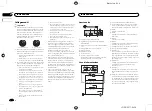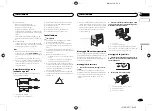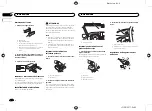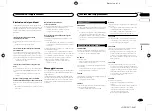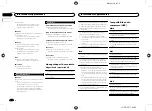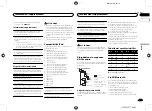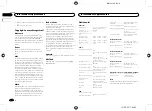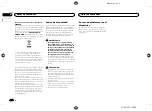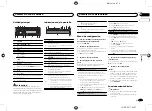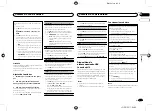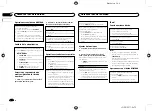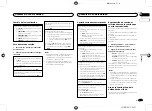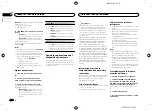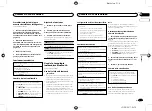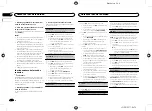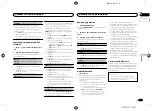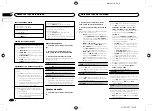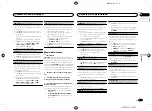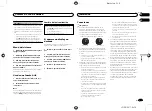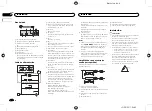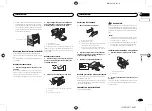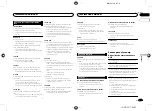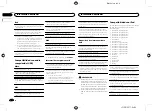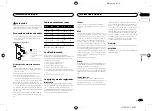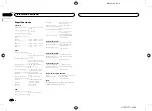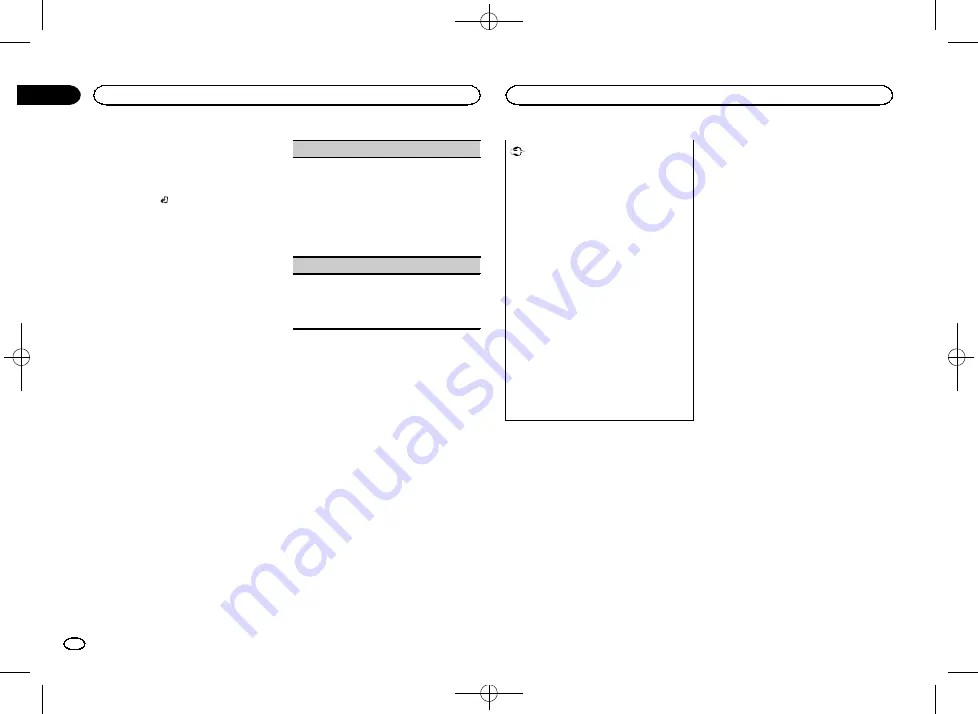
Black plate (72,1)
CTRL iPod
no es compatible con los siguientes
modelos de iPod:
!
iPod nano 1ª generación
!
iPod con vídeo
%
Pulse BAND/
para cambiar el modo de
control.
!
CTRL iPod
–
La función iPod de esta unidad
se puede utilizar desde el iPod conectado.
!
CTRL AUDIO
–
La función iPod de esta uni-
dad se puede controlar desde esta unidad.
Solo para MVH-160UI
También puede cambiar el ajuste de salida pre-
sionando
iPod
.
Notas
!
Al cambiar el modo de control a
CTRL iPod
,
se pausa la reproducción de la canción. Utili-
ce el iPod para reanudar la reproducción.
!
Las siguientes operaciones estarán disponi-
bles en esta unidad aunque se ajuste el
modo de control en
CTRL iPod
.
—
Pausa
—
Avance rápido/retroceso
—
Selección de una canción (capítulo)
!
El volumen solo se puede controlar desde
esta unidad.
Ajustes de funciones
1
Pulse M.C. para acceder al menú princi-
pal.
2
Gire M.C. para cambiar la opción de
menú y pulse para seleccionar FUNCTION.
3
Gire M.C. para seleccionar la función.
Una vez seleccionado, se pueden ajustar las si-
guientes funciones.
!
AUDIO BOOK
no está disponible cuando se
selecciona
CTRL iPod
en modo de control.
Para más información, consulte
función iPod de la unidad desde el iPod
AUDIO BOOK
(velocidad del audiolibro)
1
Pulse
M.C.
para mostrar el modo de ajuste.
2
Gire
M.C.
para seleccionar su ajuste favorito.
!
FASTER
–
Reproducción con velocidad su-
perior a la normal
!
NORMAL
–
Reproducción con velocidad
normal
!
SLOWER
–
Reproducción con velocidad in-
ferior a la normal
S.RTRV
(recuperador de sonido)
1
Pulse
M.C.
para seleccionar el ajuste deseado.
Para obtener más información, consulte
ra del audio comprimido y restauración del soni-
do óptimo (Sound Retriever)
Uso de las aplicaciones del
dispositivo conectado
Puede utilizar la unidad para reproducir y con-
trolar las pistas en aplicaciones de iPhone o de
un teléfono inteligente o simplemente para re-
producir música.
Importante
El uso de aplicaciones de terceros puede im-
plicar o necesitar la puesta a disposición de
información de identificación personal, bien
mediante la creación de una cuenta de usua-
rio o de algún otro modo, y, para ciertas apli-
caciones, la puesta a disposición de datos de
geoubicación.
TODAS LAS APLICACIONES DE TERCEROS
SON RESPONSABILIDAD EXCLUSIVA DE
LOS PROVEEDORES, INCLUIDAS SIN LIMI-
TACIÓN LA RECOPILACIÓN Y LA SEGURI-
DAD DE LOS DATOS DE USUARIO Y LAS
PRÁCTICAS DE PRIVACIDAD. AL ACCEDER
A APLICACIONES DE TERCEROS, USTED SE
MANIFIESTA DE ACUERDO EN REVISAR LOS
TÉRMINOS DE SERVICIO Y LAS POLÍTICAS
DE PRIVACIDAD DE LOS PROVEEDORES. SI
NO ESTÁ DE ACUERDO CON LOS TÉRMINOS
O LAS POLÍTICAS DE ALGÚN PROVEEDOR O
NO CONSIENTE EL USO DE DATOS DE
GEOUBICACIÓN DONDE SEA APLICABLE,
NO UTILICE ESTAS APLICACIONES DE TER-
CEROS.
Información acerca de la
compatibilidad de dispositivos
conectados
A continuación se muestra información detalla-
da acerca de las terminales necesarias para uti-
lizar la aplicación para iPhone o teléfono
inteligente en esta unidad.
Para usuarios de iPhone
!
Esta función es compatible tanto con iPhone
como con iPod touch.
!
El dispositivo tiene un iOS 5.0 o superior.
Para usuarios de teléfonos
inteligentes
!
El dispositivo tiene un Android OS 2.3 o pos-
terior.
!
El dispositivo es compatible con SPP (Perfil
de Puerto de Serie) y A2DP (Perfil de Distri-
bución de Audio Avanzado).
El dispositivo está conectado a la unidad a
través de Bluetooth.
!
No se garantiza la compatibilidad con todos
los dispositivos Android.
Para más información sobre la compatibili-
dad del dispositivo Android con la unidad,
consulte la información de nuestra página
web.
Notas
!
Compruebe en nuestra página web la lista
de las aplicaciones de iPhone o teléfono inte-
ligente compatibles con esta unidad.
!
Pioneer no se responsabiliza de cualquier
problema que pueda surgir a causa de un
contenido incorrecto o defectuoso de la apli-
cación.
!
El contenido y funcionamiento de las aplica-
ciones compatibles son responsabilidad de
los proveedores de las mismas.
Procedimiento de inicio para
usuarios de iPhone
1
Conecte un iPhone a una salida USB.
2
Seleccione WIRED en APP CONN. SET.
Para obtener más información, consulte
APP CONN. SET
Si utiliza MVH-160UI, continúe al paso siguien-
te.
3
Cambie la fuente a APP.
4
Inicie la aplicación en el iPhone e inicie la
reproducción.
Durante el uso de la unidad
72
Sección
Durante el uso de la unidad
Es
02
<QRD3211-B>72